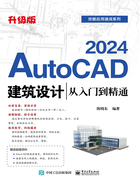
上QQ阅读APP看本书,新人免费读10天
设备和账号都新为新人
1.6.1 设置绘图单位
“图形单位”命令主要用于设置长度单位、角度单位、角度方向,以及各自的精度等参数。执行“图形单位”命令主要有以下几种方式。
✧ 执行菜单栏“格式”→“单位”命令。
✧ 在命令行输入Units后按↲键。
✧ 使用快捷键UN。
●设置图形单位及精度
 新建文件并执行菜单栏“格式”→“单位”命令,打开“图形单位”对话框,如图1-26所示。
新建文件并执行菜单栏“格式”→“单位”命令,打开“图形单位”对话框,如图1-26所示。
 在“长度”选项组中单击“类型”下拉列表,选择长度的类型,默认为“小数”。
在“长度”选项组中单击“类型”下拉列表,选择长度的类型,默认为“小数”。
小技巧
AutoCAD提供了分数、工程、建筑、小数和科学5种长度类型。单击该选框中的 按钮可以从中选择所需的长度类型。
按钮可以从中选择所需的长度类型。
 展开“精度”下拉列表框,选择长度单位的精度,默认为“0.0000”,用户可以根据需要选择长度单位的精度。
展开“精度”下拉列表框,选择长度单位的精度,默认为“0.0000”,用户可以根据需要选择长度单位的精度。
 在“角度”选项组中单击“类型”下拉列表,选择角度的类型,默认为“十进制度数”。
在“角度”选项组中单击“类型”下拉列表,选择角度的类型,默认为“十进制度数”。
 展开“精度”下拉列表框,选择角度的精度,默认为“0”,用户可以根据需要自行选用。
展开“精度”下拉列表框,选择角度的精度,默认为“0”,用户可以根据需要自行选用。
小技巧
“顺时针”复选框是用于设置角度的方向的,如果勾选该选项,那么在绘图过程中就以顺时针为正角度方向,否则以逆时针为正角度方向。
 设置“插入时的缩放单位”选项组内“用于确定拖放内容的单位”,默认为“毫米”。
设置“插入时的缩放单位”选项组内“用于确定拖放内容的单位”,默认为“毫米”。
 设置角度的基准方向。单击对话框底部的
设置角度的基准方向。单击对话框底部的 按钮,打开“方向控制”对话框,如图1-27所示,设置角度测量的起始位置。
按钮,打开“方向控制”对话框,如图1-27所示,设置角度测量的起始位置。

图1-26 “图形单位”对话框

图1-27 “方向控制”对话框
小技巧
系统默认方向是以水平向右为0角度。